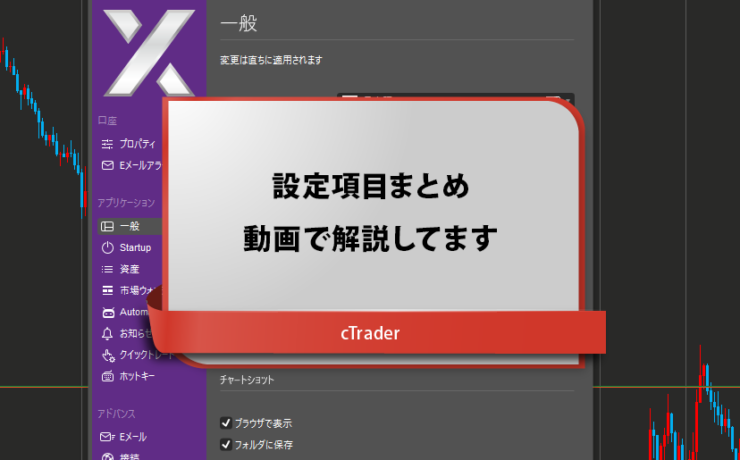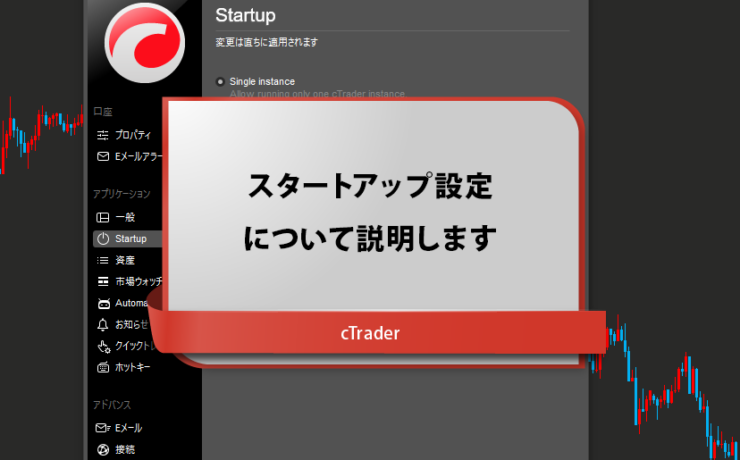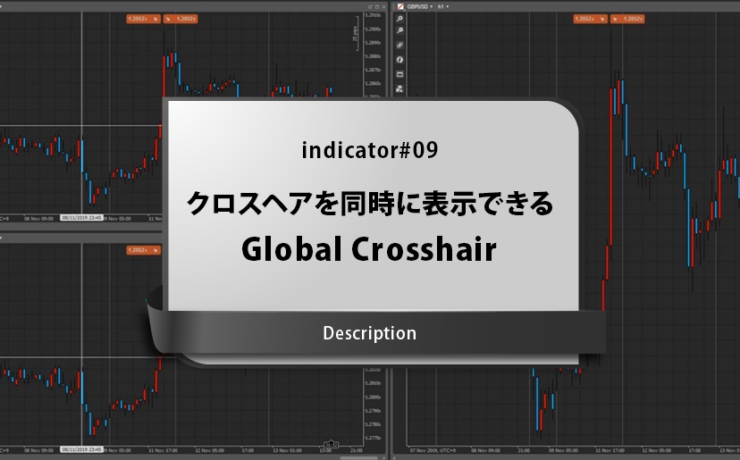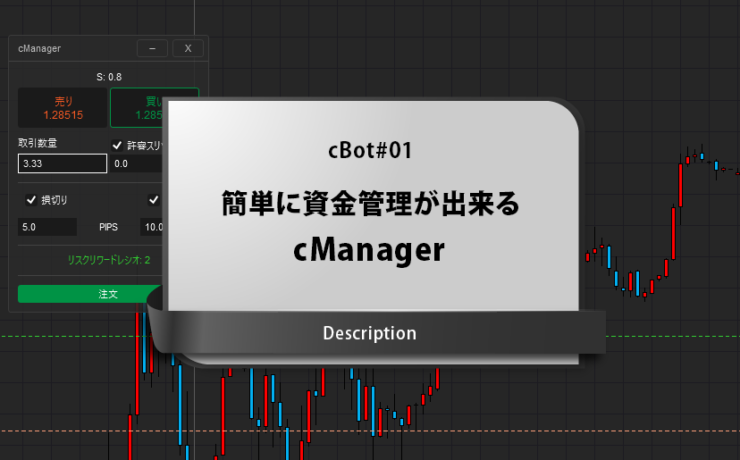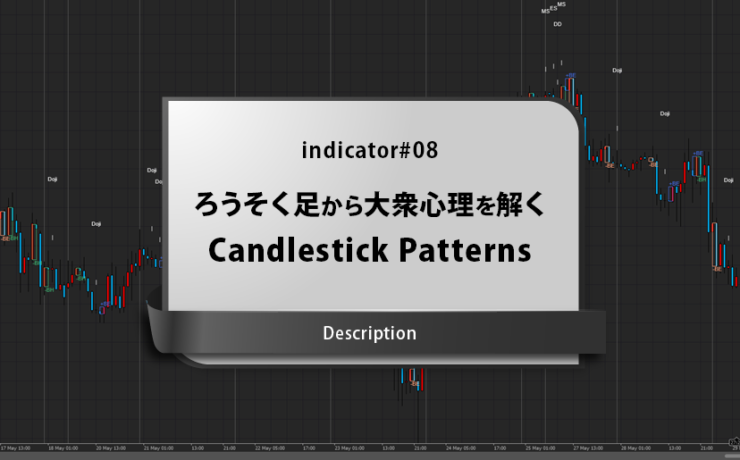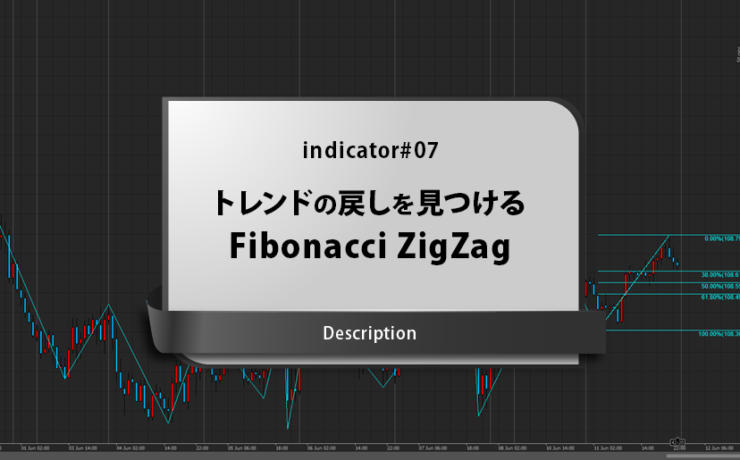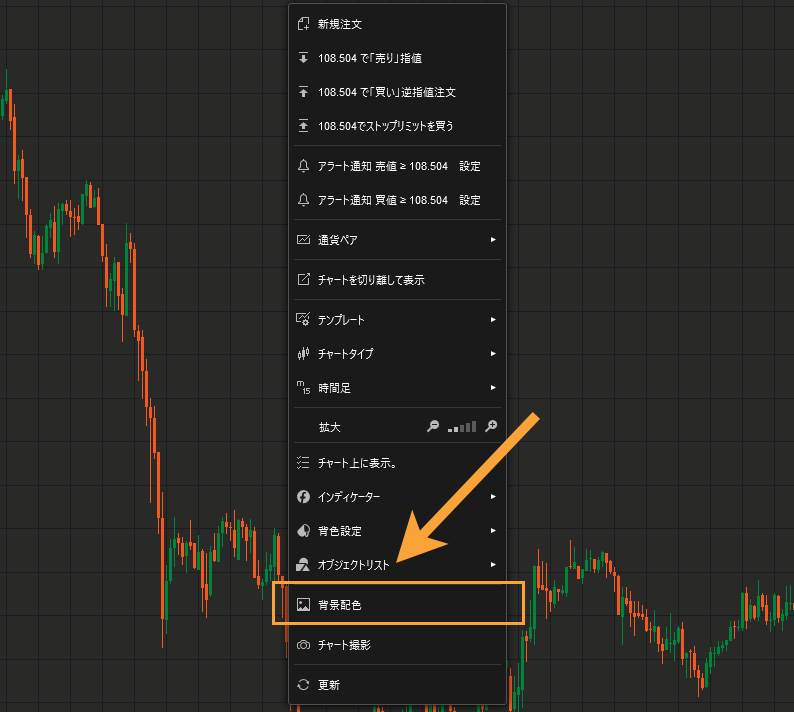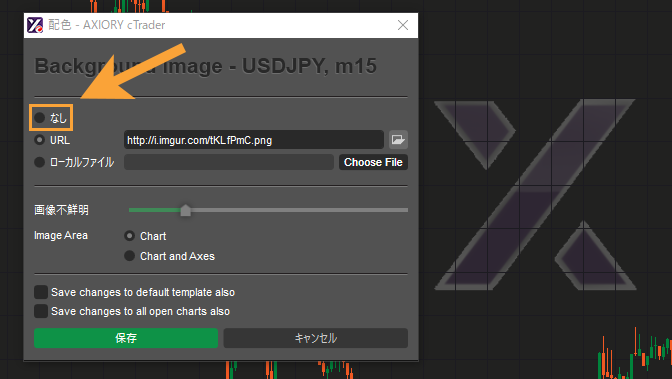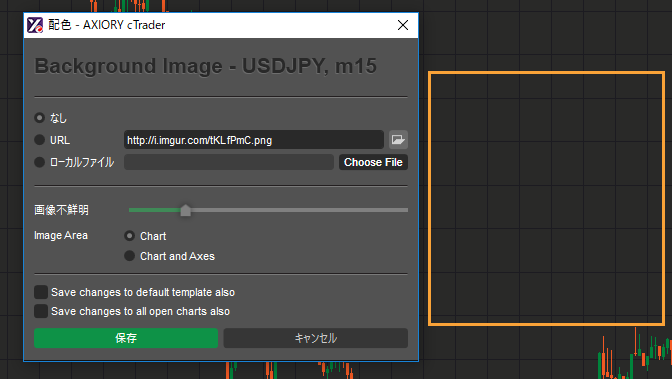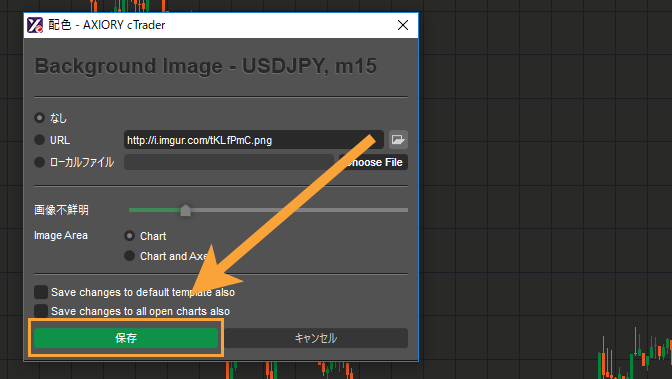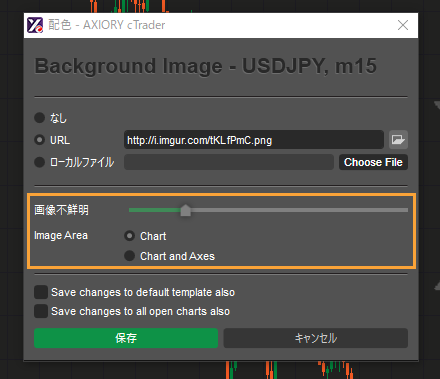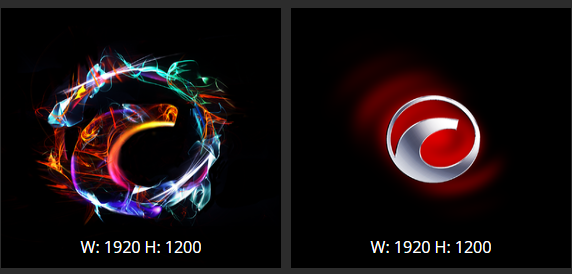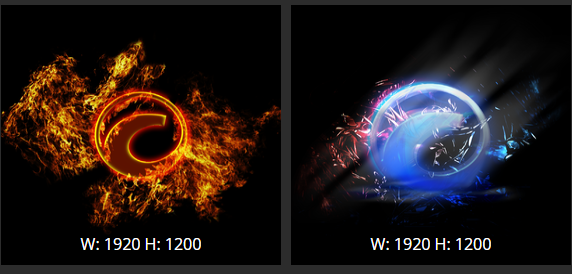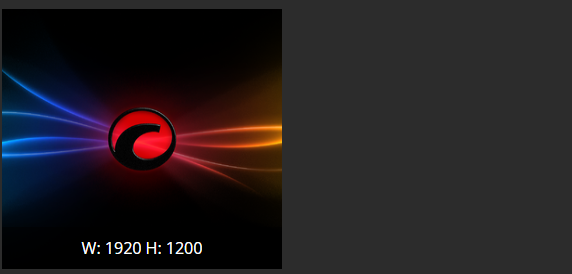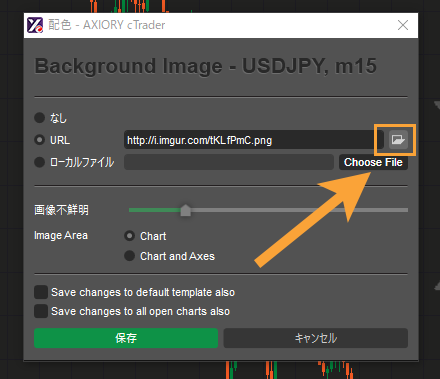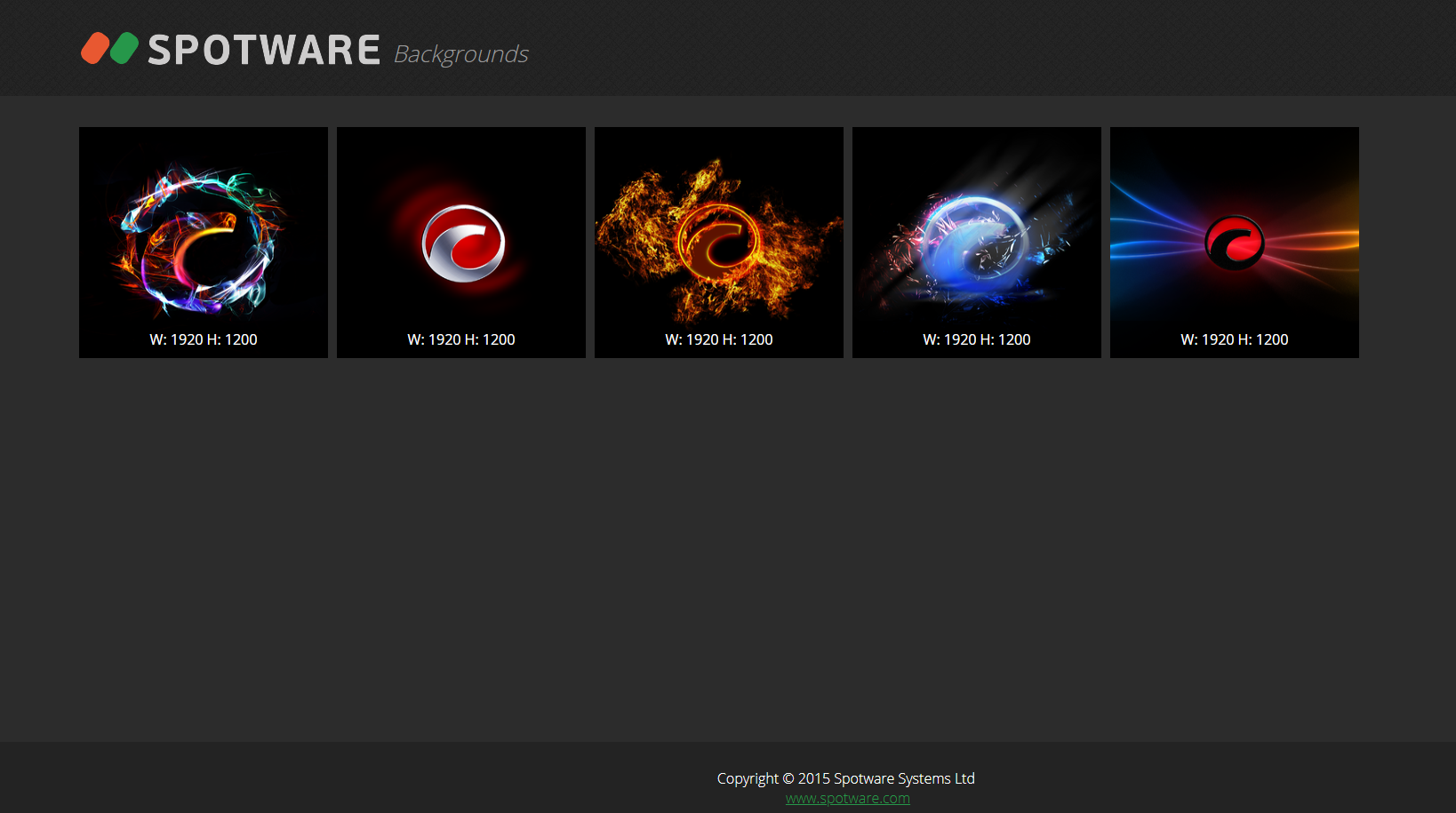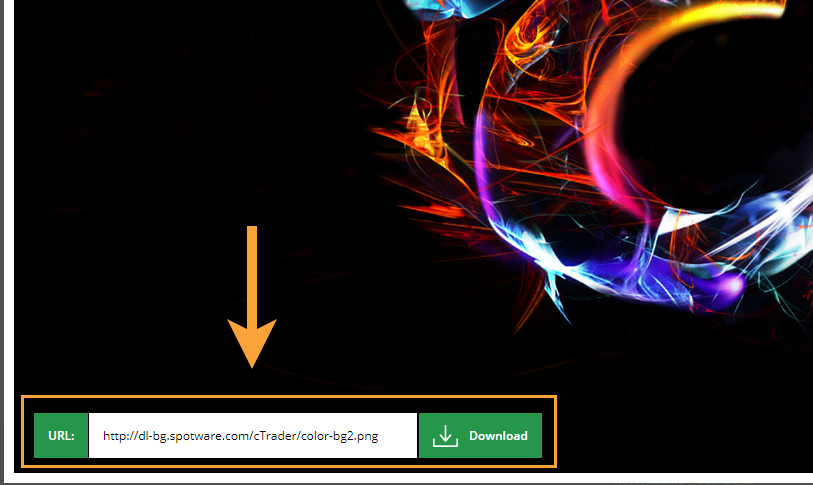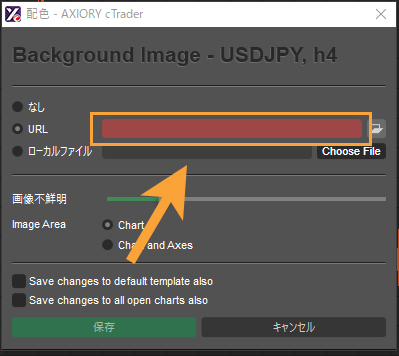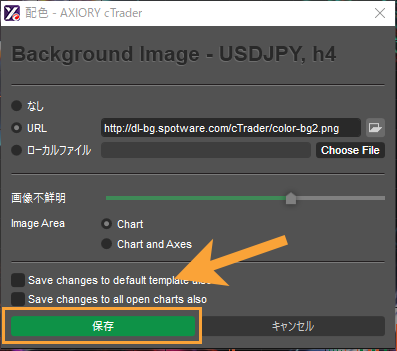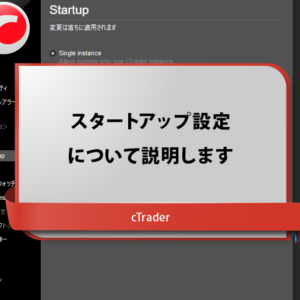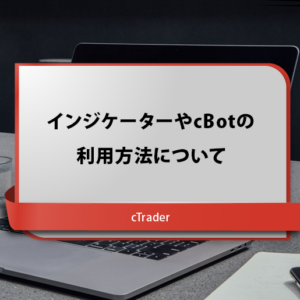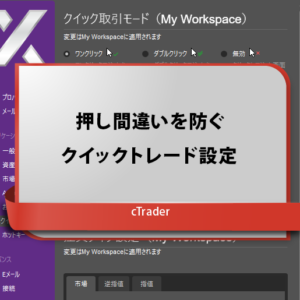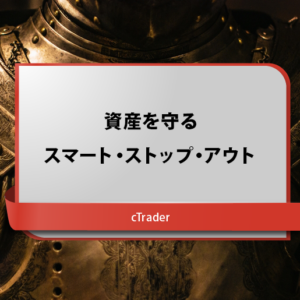チャート背面のロゴを消したい?cTraderのチャート配色の設定
初期設定では、チャート背面配色に各FX会社のロゴが表示されているため、チャートが見えずらいと感じる方もいるかもしれません。
このページでは「ロゴの消し方(背面配色)」について説明します。
具体的には、
・チャート背面配色の設定方法
・背面配色の説明
・cTraderのロゴ設定
を順に説明します。
背面配色の設定方法
手順
①チャート上で右クリックします
②[背面配色]を選択します
③[なし]の●にチェックを入れましょう
④[保存]を選択しましょう
❶手順1/4
チャート上で右クリックします
❷手順2/4
[背面配色]を選択します
❸手順3/4
[なし]の●にチェックを入れましょう
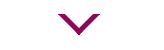
背面のロゴが消えているのが確認できます。
項目の説明
・背面画像の設定
[なし]
背面の画像表示をオフにします。
[URL]
URLを入力することで、サーバー内に保存されている画像を、背面の画像に設定することができます。
[ローカルファイル]
自分のパソコン内にある画像を指定して、背面の画像に設定することができます。
・画像の不透明度や範囲
[画像不鮮明]
画像の透明度の設定ができます。
[Image Area]
イメージエリアは、写真範囲の設定ができます。
[Chart]チャートのみに画像が設定されます。
[Chart and Axes]時間軸なども範囲に含まれるように設定できます。
・保存設定
[Save changes to default template also]
テンプレートにも保存するかの設定ができます。
[Save changes to all open charts also]
すべてのチャートで反映させるかの設定ができます。
cTraderのロゴを背景画像に設定してみよう
cTraderには、このようなバックグラウンド画像が用意されてます。ぜひ、使ってみてはいかがでしょうか?
手順
①背景配色の画面のURLの横にあるアイコンを左クリックします
②Webページが開き、cTraderのバックグラウンド画像が表示されます
③好きな画像を左クリックします
④URLをコピーして、cTraderの背景配色のURLにペーストします
⑤最後に保存をして適用させましょう
❶手順1/5
背景配色の画面のURLの横にあるアイコンを左クリックします
❷手順2/5
Webページが開き、cTraderのバックグラウンド画像が表示されます
❸手順3/5
好きな画像を左クリックします
❹手順4/5
URLをコピーして、cTraderの背景配色のURLにペーストします
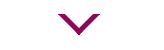
コピーしたURLをペーストしましょう。
❺手順5/5
最後に保存をして適用させましょう
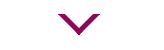
ぜひ、お気に入りの画像などで、カスタマイズしてみてください。